局域网怎么建立共享文件夹
1、选择需要共享的文件夹,右键点击【属性】。

2、在共享选项卡中,点击【高级共享】。
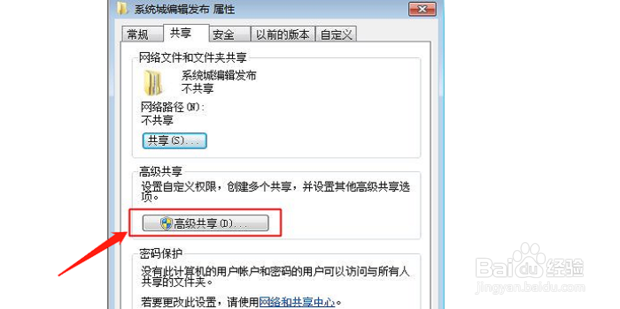
3、勾选【共享此文件夹】,依次点击应用—确定—关闭即可。

4、此时可以看到已经是共享状态,点击关闭,这时候记录下网络路径这个部分\\PC-201711071638。
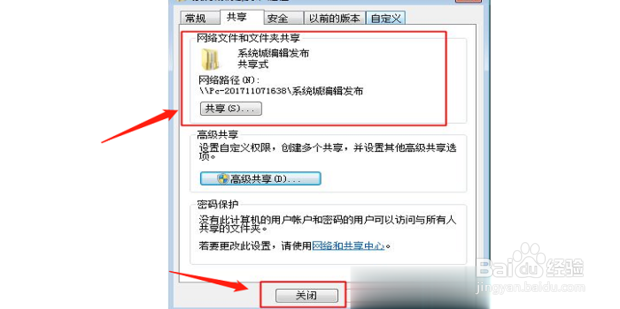
5、共享需要双方电脑都需要设置,右键右下角的网络图标,选择【打开网络和共享中心】。

6、点击左上角【更改高级共享设置】。
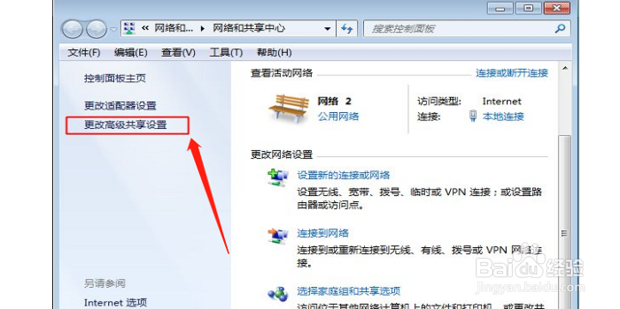
7、选择【启用网络发现】,保存更改。
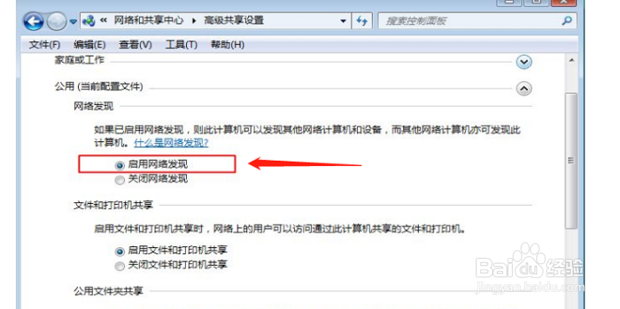
8、在键盘上按Windows+R调出运行,输入网络路径【\\PC-201711071638】并点击【确定】。
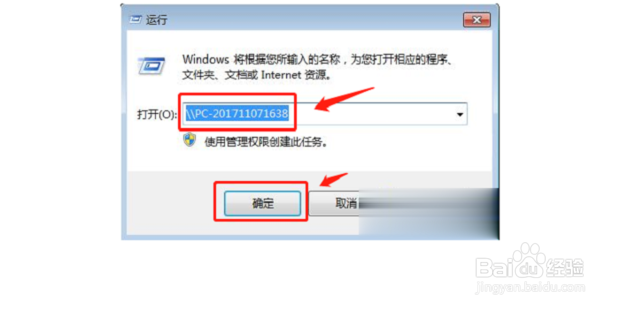
9、这样就访问到共享文件夹,打开即可查看并复制文件。
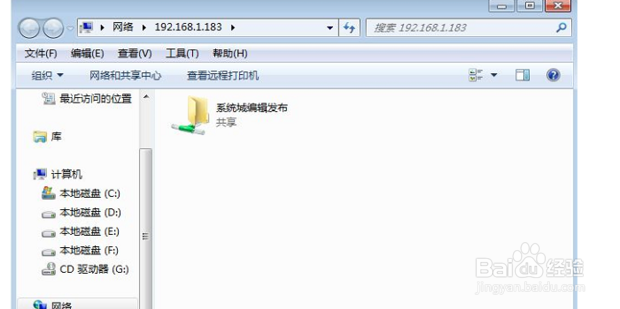
声明:本网站引用、摘录或转载内容仅供网站访问者交流或参考,不代表本站立场,如存在版权或非法内容,请联系站长删除,联系邮箱:site.kefu@qq.com。
阅读量:81
阅读量:82
阅读量:166
阅读量:43
阅读量:187